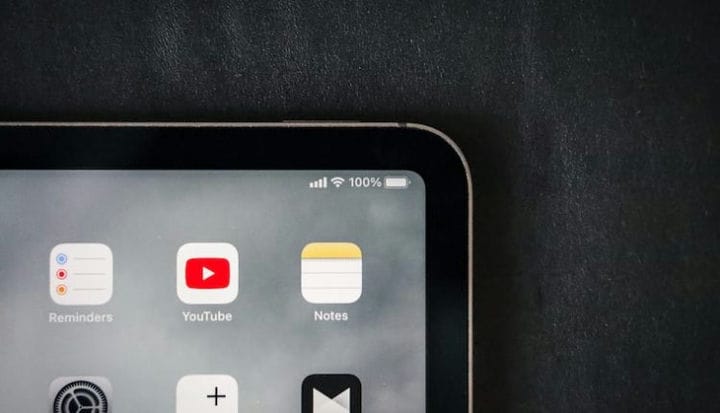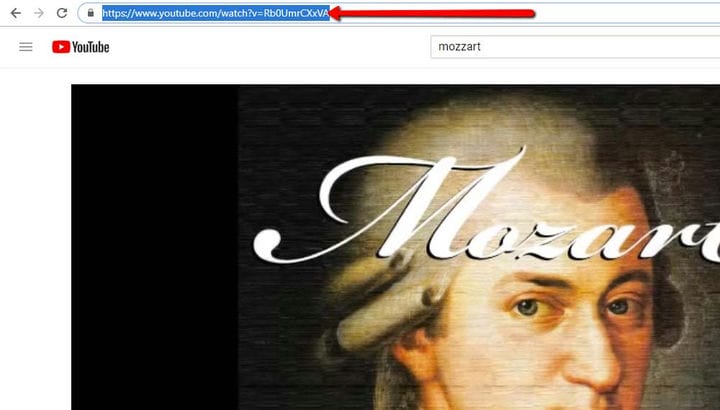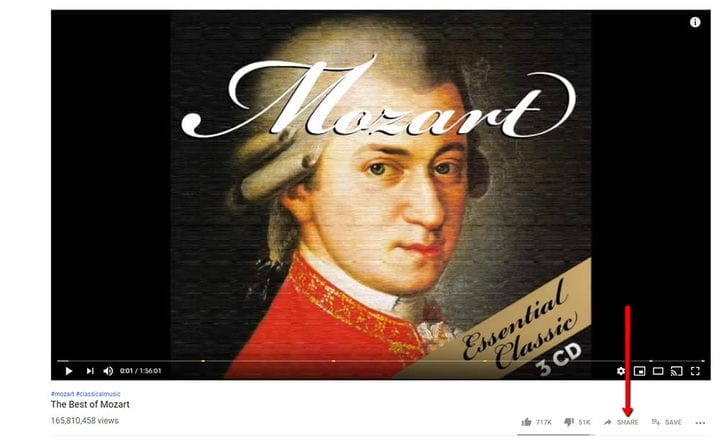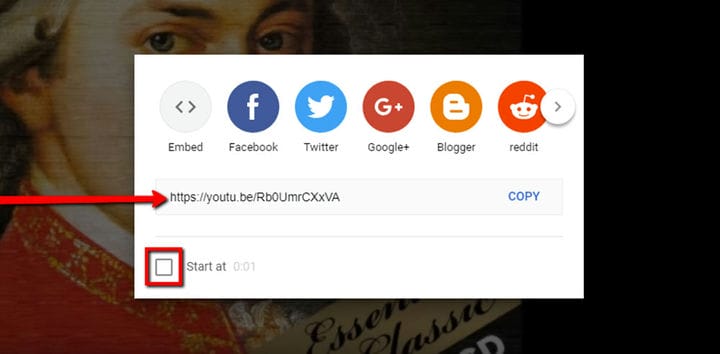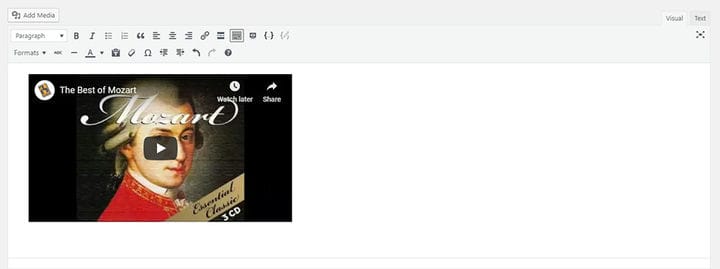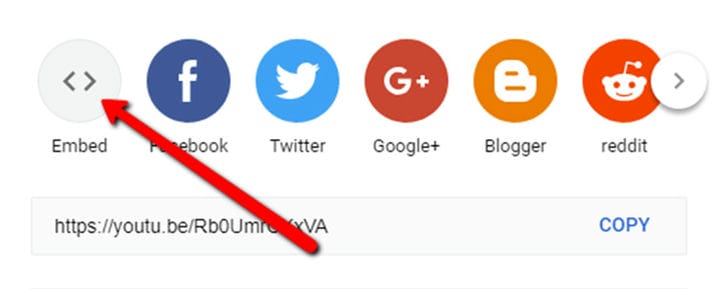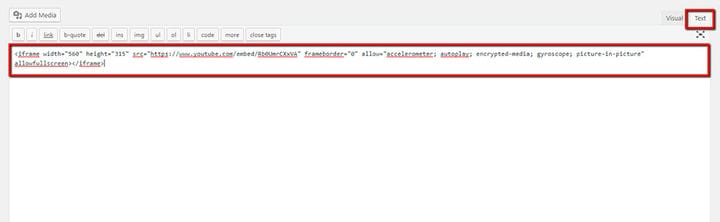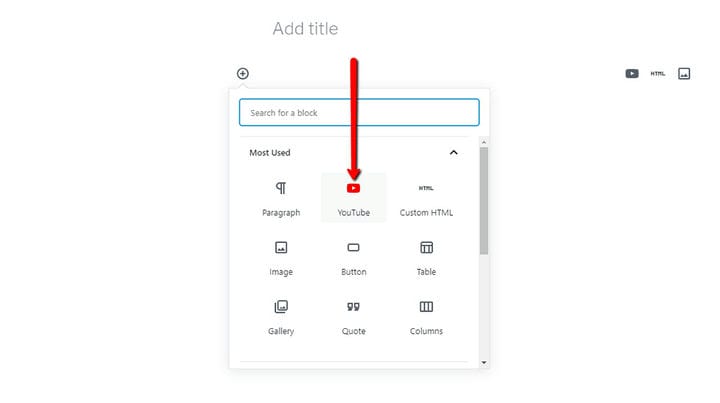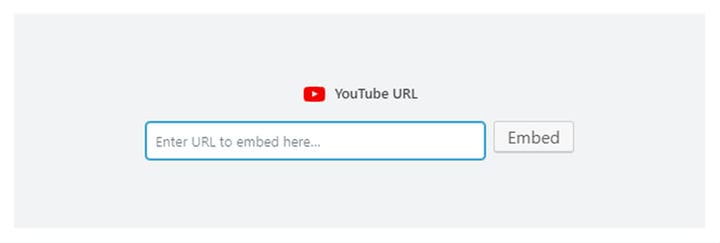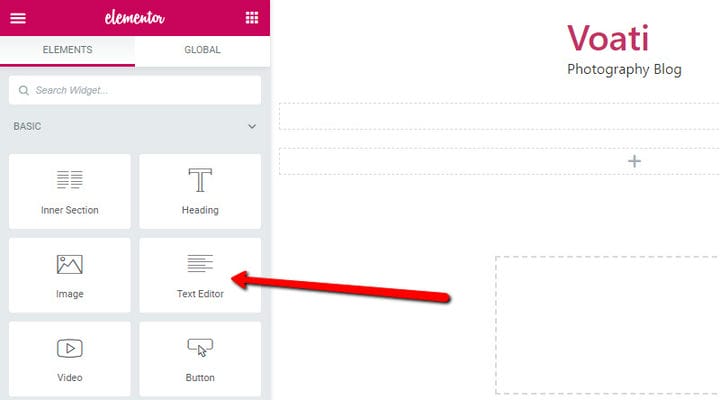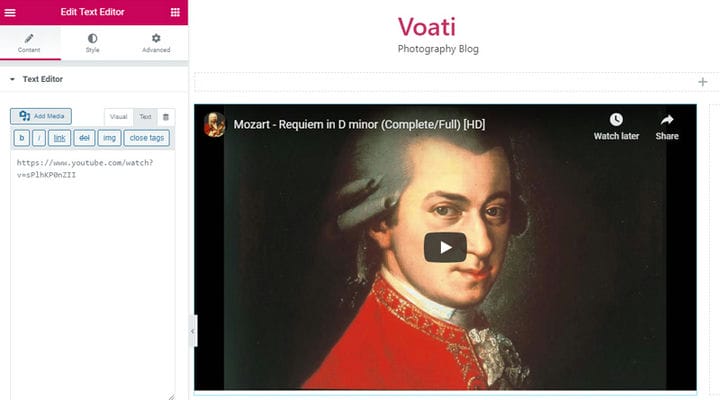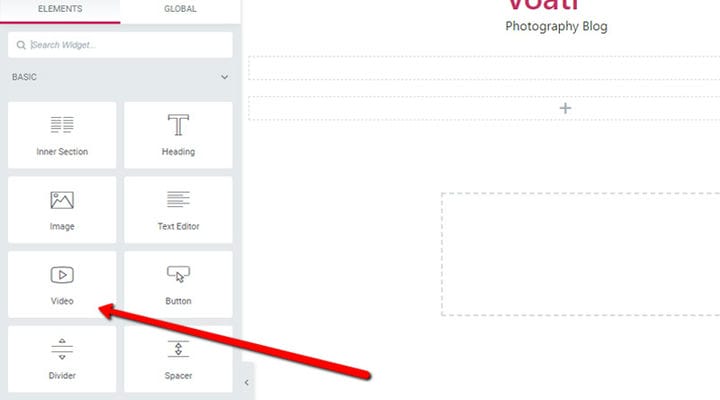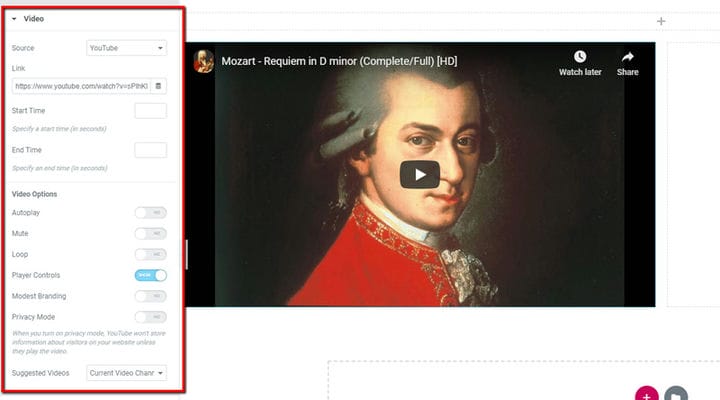Como incorporar um vídeo do YouTube no WordPress com Gutenberg
Seja qual for o motivo pelo qual você está executando um site, você naturalmente apreciaria ter seu público mais engajado, pois o engajamento deles pode trazer muitos benefícios. Uma das melhores e mais naturais maneiras de inspirar os visitantes do seu site a ficarem mais tempo em uma determinada página e interagirem é ter vídeos de qualidade exibidos em páginas estrategicamente escolhidas. Muitos optam por incorporar vídeos em sua página inicial ou definir um vídeo como plano de fundo e isso não é sem um bom motivo. Materiais de mídia divertidos, educativos, inspiradores, informativos ou instrutivos têm um enorme impacto na imagem do seu site e podem até influenciar suas taxas de conversão.
Se você está se perguntando onde obter esses tipos de vídeos em seu próprio site, a resposta é simples – você pode incorporar vídeos do YouTube ou enviar seus próprios vídeos. E, não importa qual seja sua escolha, adicionar um vídeo ao WordPress é simples e requer zero conhecimento de codificação. Neste artigo, mostraremos passo a passo como adicionar vídeos de três maneiras diferentes:
Incorporando um vídeo do YouTube no Editor clássico
Aqui estão as etapas para a maneira mais fácil de incorporar um vídeo do YouTube:
- Primeiro, faça login no seu WordPress. Em seguida, vá para a página/post à qual deseja adicionar o vídeo e encontre um local onde deseja adicioná-lo em seu conteúdo.
- Acesse o YouTube, encontre o vídeo que deseja adicionar e use o URL completo na barra de localização do seu navegador:
A outra maneira de copiar seu URL é selecionar a opção Compartilhar abaixo. Depois, basta clicar no botão Copiar e você copiou com sucesso o URL do vídeo.
Temos que notar que existe uma opção incrível que permite que você defina seu vídeo para começar em um determinado ponto. Basta marcar a caixa Iniciar em e adicionar a hora em que você deseja que seu vídeo comece.
- Agora, volte para sua página/post e simplesmente cole o endereço URL (parágrafo em branco é um ótimo lugar para fazer isso), e a visualização do vídeo aparecerá. Assim:
- Agora, tudo o que resta a fazer é clicar no botão Atualizar e seu vídeo finalmente estará ao vivo e aparecerá em sua página ou postagem.
Se você precisar de opções mais avançadas, como alterar o tamanho de exibição do seu vídeo, veja outra maneira de adicioná-lo:
- Selecione o botão Compartilhar localizado abaixo do seu vídeo. Isso fará com que a opção YouTube Embed apareça.
- Cole-o aqui (certifique-se de usar o modo de edição de texto):
- Aperte o botão Atualizar e pronto! Agora você pode editar a largura e a altura do vídeo. Você pode encontrá-lo no código HTML que você copiou.
Incorporando um vídeo do YouTube em Gutenberg
O editor Gutenberg vem com blocos de incorporação que permitem inserir conteúdo de outras fontes, incluindo vídeos. Há também um bloco específico para vídeos do YouTube, que você pode encontrar na sua lista de bloqueios do Gutenberg.
Você deve saber que o bloqueio do YouTube só permite inserir a URL do vídeo.
Incorporando um vídeo do YouTube no Elementor
A Elementor oferece duas maneiras diferentes de adicionar um vídeo. Uma forma é usar o Bloco de Editor de Texto e a outra é usar o Bloco de Vídeo, que é feito especificamente para esta finalidade e, portanto, é mais apropriado para vídeos do YouTube, mas as duas formas permitem que você incorpore vídeos à sua página.
Depois de clicar em Editar com Elementor, escolha o bloco Editor de texto e arraste e solte-o na área de conteúdo. Em seguida, vá para o vídeo que deseja adicionar e copie o URL completo na barra de localização do seu navegador e pronto.
Outra maneira de adicionar vídeo com o Editor de Texto é selecionar a opção de incorporação e clicar no botão Copiar, e você copiou com sucesso o URL do vídeo. Basicamente, você adiciona vídeo usando o Elementor Text Editor da mesma forma que adiciona vídeo com o Classic Editor.
Se você optar por usar o bloco Vídeo, que também permite adicionar vídeos do Vimeo, dailymotion ou até vídeos auto-hospedados, também encontrará algumas opções mais convenientes para reproduzir o vídeo.
Você começa escolhendo a opção Editar com Elementor e, em seguida, seleciona o bloco Vídeo e arrasta e solta na área de conteúdo. No menu à esquerda você verá duas guias, escolha a guia de conteúdo.
Agora, você verá várias opções, primeiro você escolhe a fonte do vídeo, neste caso vamos com o YouTube.
Em seguida, vá para a página com o vídeo que deseja incorporar e copie o URL do vídeo na área Link. Você poderá ver imediatamente se escolheu o vídeo certo.
Basicamente é isso, você adicionou o vídeo e pode continuar a definir opções mais avançadas.
A opção Autoplay está à sua disposição, se você escolher, seu vídeo começará a ser reproduzido automaticamente no momento em que sua página for carregada.
A opção Play Control a seguir refere-se a se você deseja ou não que os botões de controle (Play e Pause) fiquem visíveis em seu vídeo. Caso contrário, selecione Ocultar neste campo.
Outro recurso interessante é o Image Overlay, que é ótimo se você quiser personalizar ao máximo a aparência do seu vídeo e evitar a imagem padrão que aparece no início. Basta clicar na opção Sobreposição de imagem, escolher a opção Mostrar e selecionar uma imagem da sua Biblioteca de mídia e a imagem selecionada aparecerá no topo do seu vídeo.
Agora que você está familiarizado com o básico de adicionar vídeos e postagens do YouTube em sua página do WordPress, você pode incrementar seu site e aproveitar os benefícios que vêm com conteúdo de vídeo de qualidade inteligentemente escolhido. Caso você se pergunte se há mais coisas que você pode fazer com vídeos em seu site, você está certo. Existem muitos plugins do WordPress no YouTube que oferecem opções mais avançadas, como criar listas de reprodução, estilizar sua aparência e muito mais. Mas, não importa como você escolha adicionar mídia em seu site, uma coisa é certa – os vídeos fazem seu conteúdo parecer mais dinâmico, atraente e informativo.